네이버페이 카드 등록 및 삭제하는 방법 (모바일, PC)
네이버는 대표적인 포털 사이트이며 여전히 인지도가 높은 사이트입니다. 그러다보니 자연스럽게 네이버 카페, 네이버 블로그, 네이버 메일, 네이버 스마트스토어까지 이용하게 되는데요. 스마트스토어는 네이버 쇼핑이며 요즘에는 온라인 쇼핑이 추세일지라 쿠팡이나 티몬, 옥션, 네이버 쇼핑 등에서 온라인으로 구매하고는 합니다. 스마트스토어를 이용하려면 먼저 네이버페이에 자주 사용하는 카드를 등록하셔야 하며 신한, 삼성, 현대, 비씨, 국민, 하나, 롯데, 농협, 씨티, 카카오뱅크, 새마을금고 등 등록하실 수 있습니다. 등록된 카드는 네이버페이 기본 결제수단에 자동으로 등록되어서 네이버쇼핑을 구매할 때마다 간편하고 빠르게 결제를 하실 수 있습니다. 특히 네이버쇼핑을 자주 이용하시는 분들은 되도록이면 네이버페이에 미리 카드를 등록하셔서 편리하게 결제 또는 이체를 하시는 것을 추천드립니다. 따라서 네이버페이 카드 등록 및 삭제하는 방법에 대해서 소개해드리도록 하겠습니다.
목차
모바일로 네이버페이 카드 등록하기

1. 네이버 앱을 실행합니다.
2. 우측 상단에 Pay를 클릭합니다.

3. 우측 상단에 세개 줄을 클릭합니다.

4. 페이 설정을 클릭합니다.

5. 간편결제 수단에 카드 관리를 클릭합니다.
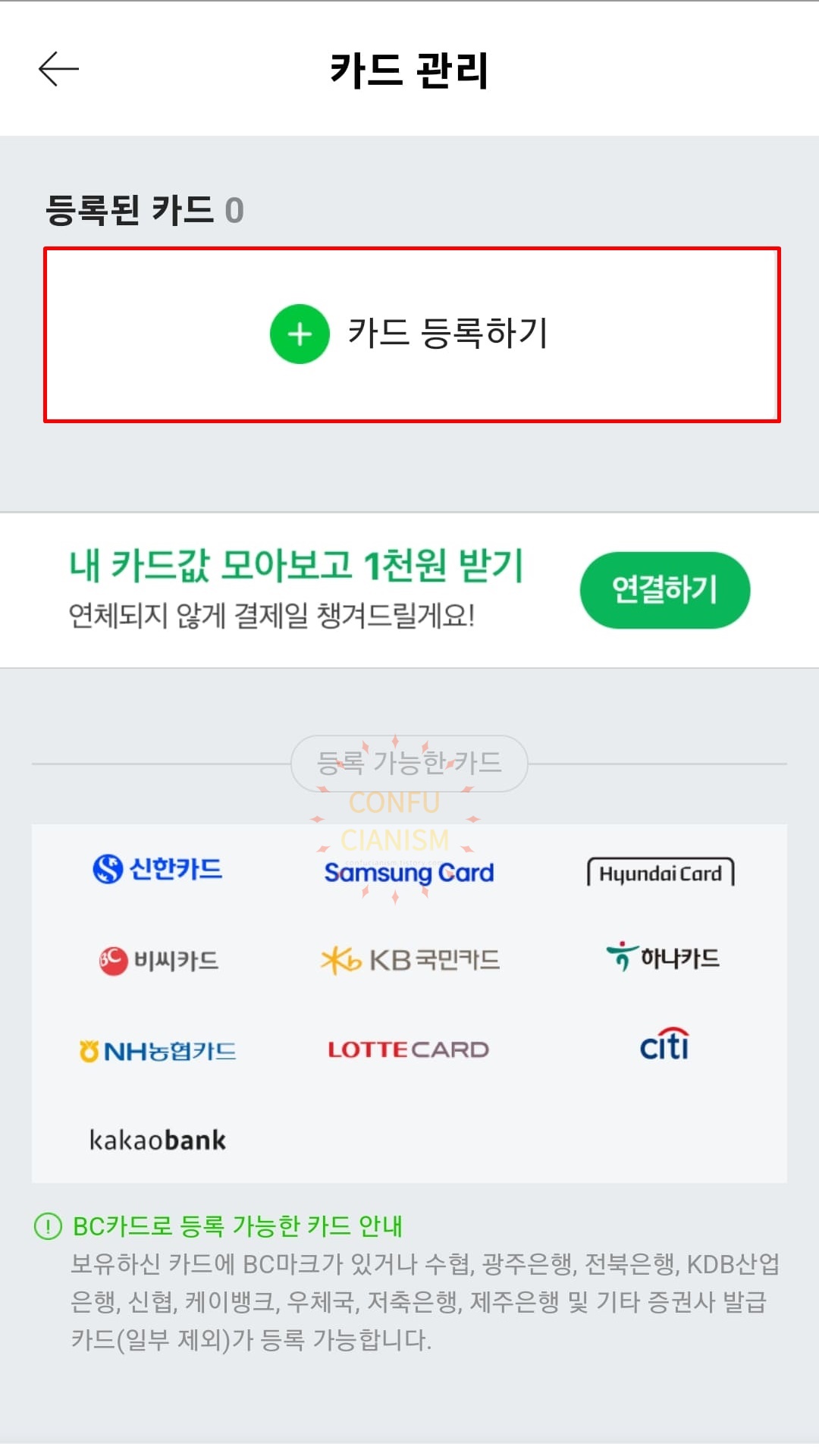
6. 카드 등록하기를 클릭합니다.


7. 등록할 카드를 스캔 또는 카드 정보를 입력합니다.
※ 스캔할 경우에는 사각형에 카드를 맞추면 자동으로 카드 정보가 등록됩니다.
※ 직접 입력 경우에는 카드 번호, 유효기간, 카드 비밀번호를 입력합니다.

8. 네이버페이 비밀번호를 입력합니다.
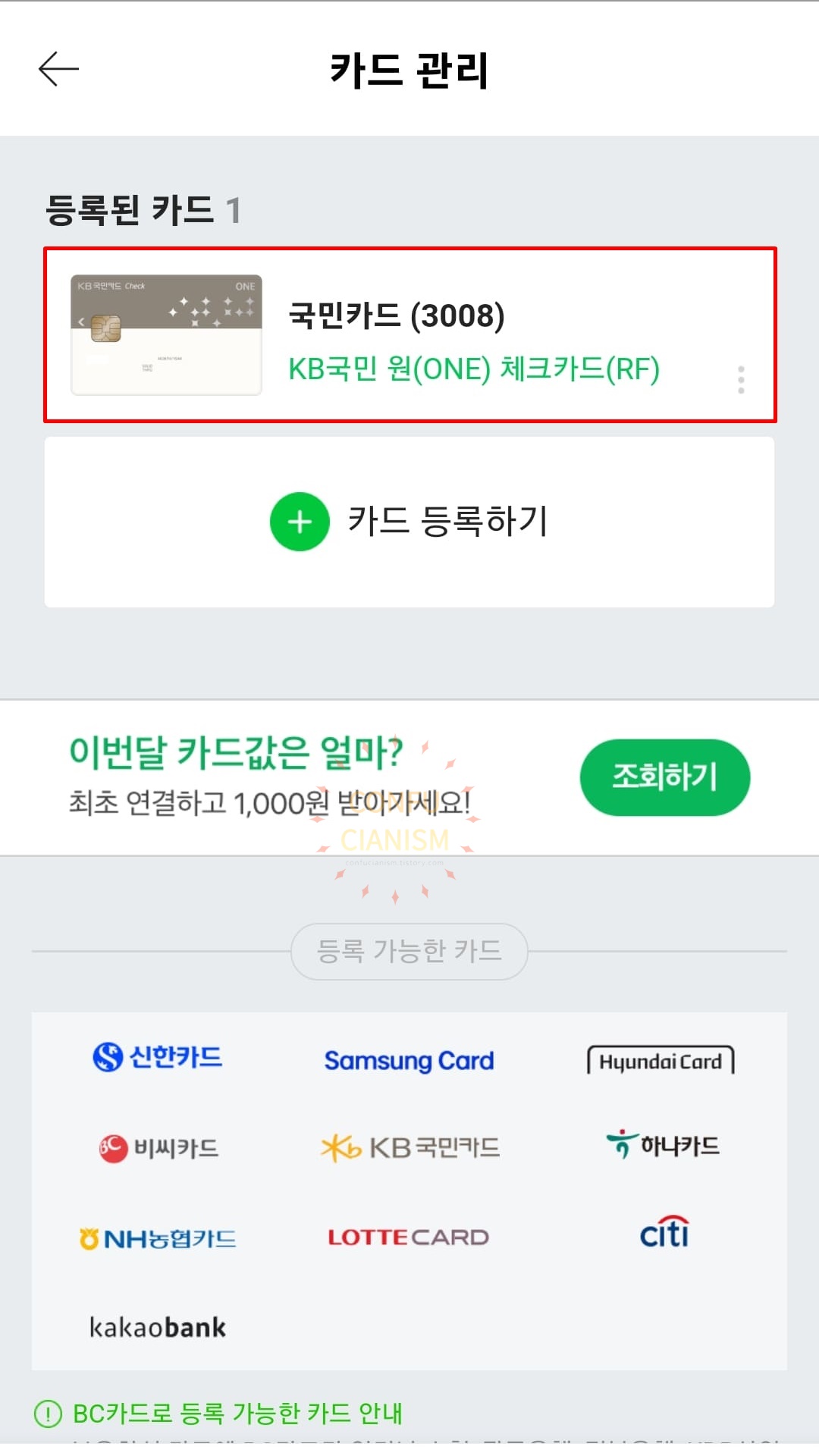
9. 네이버페이에 간편결제 카드가 등록되었습니다.
모바일로 네이버페이 등록된 카드 삭제하기

1. 간편결제 수단에 카드 관리를 클릭합니다.
※ 네이버 앱 > Pay 탭 > 세개 줄 > 페이설정

2. 삭제하고 싶은 카드 우측에 점 세개를 클릭합니다.

3. 카드 삭제를 클릭합니다.

4. 확인을 클릭합니다.

5. 확인을 클릭합니다.
6. 등록된 카드가 삭제되었습니다.
PC로 네이버페이 카드 등록하기

1. PC 네이버를 실행합니다.
2. Pay를 클릭합니다.

3. 좌측 항목에서 카드 / 계좌관리 탭을 클릭합니다.

4. 카드 관리 우측에 카드등록 버튼을 클릭합니다.

5. 카드 번호와 유효기간, CVC, 카드 비밀번호를 입력합니다.
6. 전체 약관 동의 버튼을 체크합니다.
7. 완료를 클릭합니다.
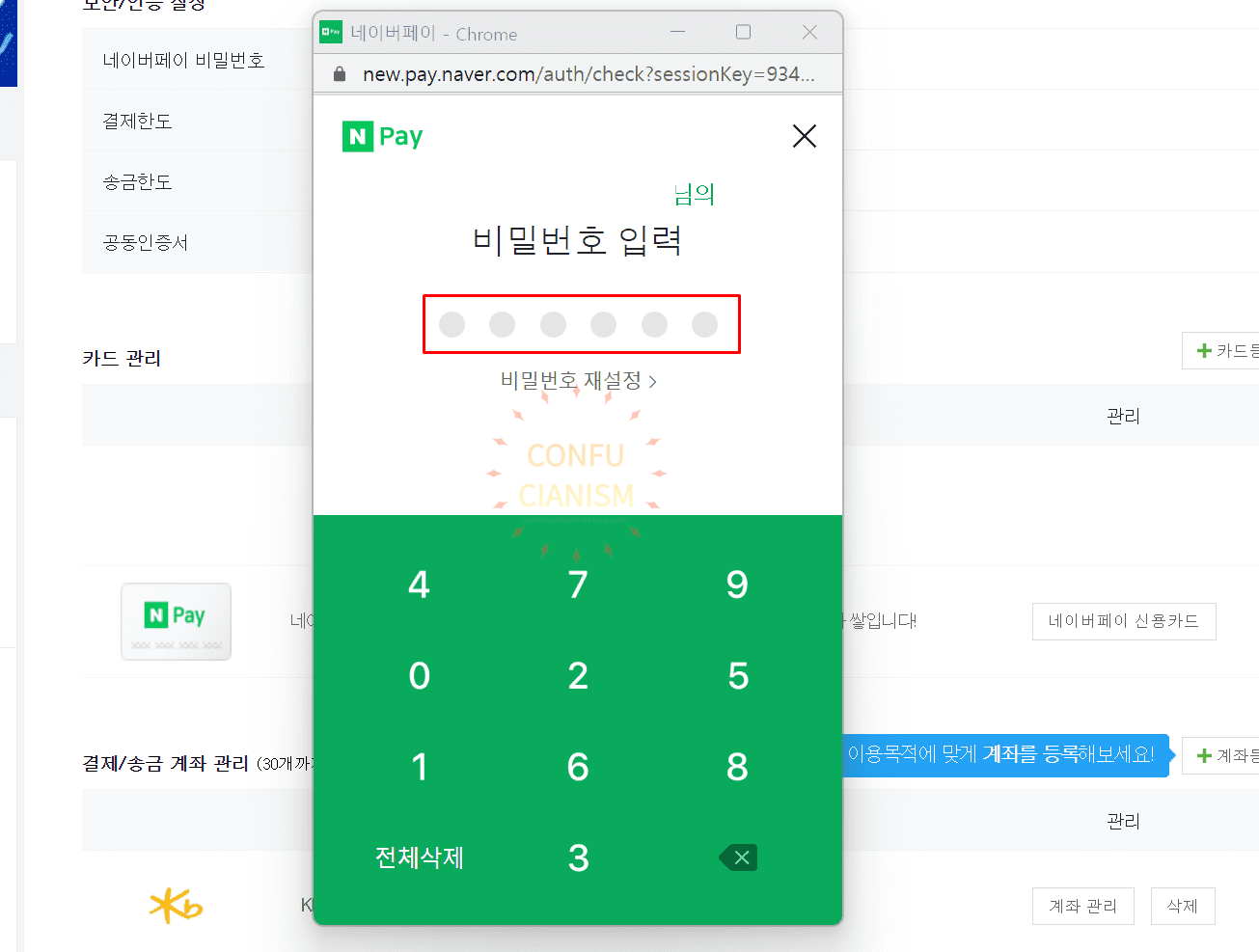
8. 네이버페이 비밀번호를 입력합니다.

9. 네이버페이에 카드가 등록되었습니다.
네이버페이 등록된 카드 삭제하기

1. 삭제하고 싶은 카드 우측에 삭제 버튼을 클릭합니다.
※ 네이버 > Pay > 카드 / 계좌 관리 > 카드 관리

2. 확인을 클릭합니다.

3. 확인을 클릭합니다.
4. 등록된 카드가 삭제되었습니다.
※ 네이버페이는 카드 등록뿐만 아니라 계좌도 등록하실 수 있으므로 아래 포스팅을 참고하시길 바랍니다.





